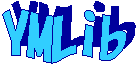| サンプル集 |
|
■VC ■C# ■Java ■BorlandC ■LinuxC ■MS-DOS ■bash ■Excel VBA ■VBScript ■PHP ■HTML ■perl ■iPhone ■Android ■Lua ■other |
| Linuxコマンド |
| 用語集 |
| debian メモ |
| apache2 メモ |
| MySQL メモ |
| Oracle メモ |
| HOME |
指定した位置にあるセルの内容を表示します。 セルには名前をつけることもできます。 名前を指定してセルを特定することもできます。
◆環境| OS | Windows 2000 Professional |
|---|---|
| Excel | 2000(9.0.2812) |
| VBA | 6.0.8435 |
| EVBA001.xls | ||
|
セルを選択すると、左上に座標が表示されます。 例えば、以下の場合に表示されている「B4」という文字は、一見、座標のようですが、実は座標ではなくセルの名前のようです。

この領域をクリックし、文字を入力することにより、セルの名前を任意に変更出来ます。 「InputName」という名前に変更してみます。
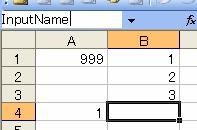
◆実行結果
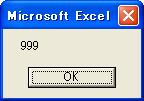
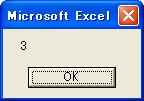
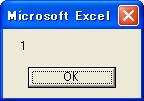
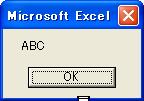

[編集(E)]-[ジャンプ(G)]で「名前を付けたセル」に移動することができます。

Copyright (C) 2012 ymlib.com